CAD2009如何画出十字路?
溜溜自学 室内设计 2022-06-13 浏览:776
大家好,我是小溜,在CAD作业中我们经常会遇到画道路的情况,画平行道路比较简单,可以用直线、多段线或多线即可,但画十字路就比较麻烦了,如果直接画四个直角的话会很麻烦,那么CAD2009如何画出十字路呢?具体方法如下:
想要更深入的了解“CAD”可以点击免费试听溜溜自学网课程>>
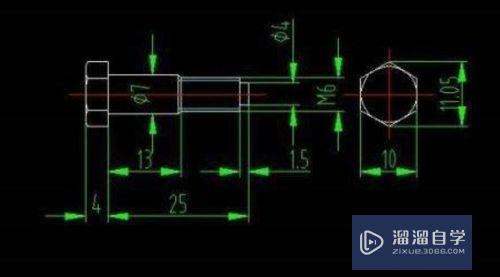
工具/软件
硬件型号:雷神(ThundeRobot)911Zero
系统版本:Windows7
所需软件:CAD2009
方法/步骤
第1步
打开CAD2009,选择用【直线】或【多段线】画;不能用【多线】,否则不能打断。
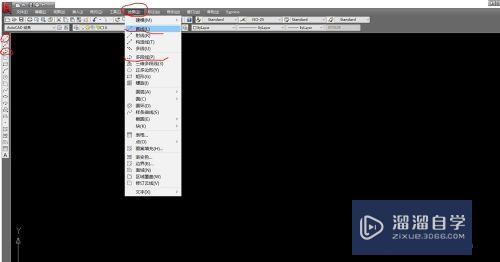
第2步
画好后选择【修改】菜单栏里的【打断】。
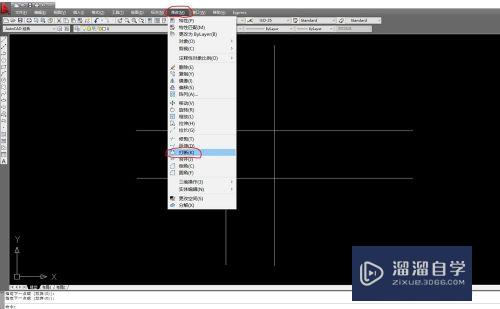
第3步
然后选择要打断的线,单击,会看到实线变成虚线,然后输入【F】,回车,表示我们选择第一点。

第4步
选好相交的第一点,鼠标单击;继续选择第二点,鼠标单击;然后就会看到选中的那一部分被打断了。
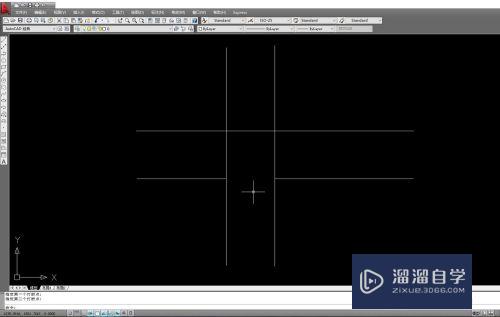
第5步
同理,我们重复第二步,最后就可以看到十字路画出来了。
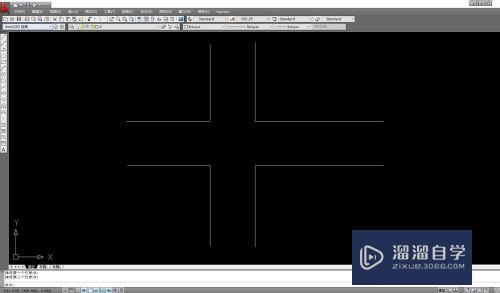
注意/提示
好啦,本次小溜为大家分享的“CAD2009如何画出十字路?”就到这里啦,如果恰好对你有用的话记得点赞哦!本站会持续分享更多实用的内容,以及相关的学习课程,需要的朋友快多多支持溜溜自学吧!
相关文章
距结束 05 天 21 : 15 : 16
距结束 01 天 09 : 15 : 16
首页










